Hvernig á að vista tölvupóst sem PDF skrár á Windows 10
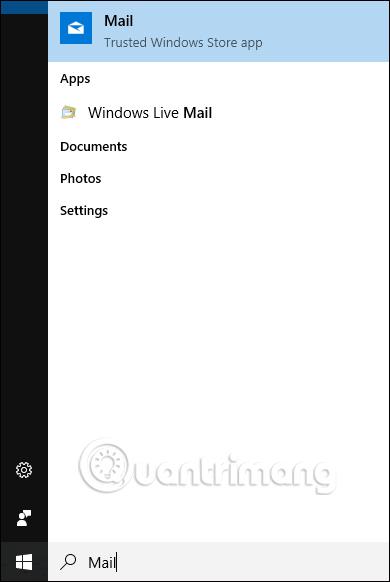
Ef þú ert að nota tölvupóstforrit á Windows 10 geturðu vistað þau á tölvunni þinni sem PDF skjal með því að nota þá eiginleika sem eru tiltækir í kerfinu.
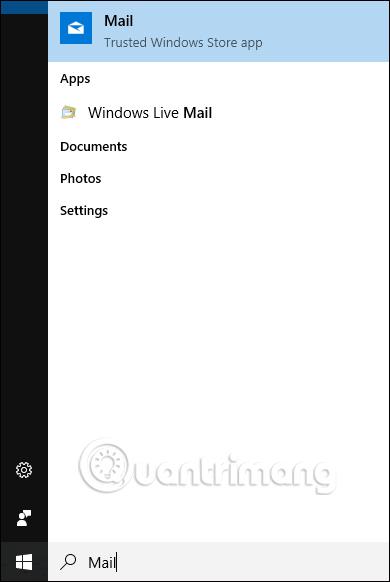
Til viðbótar við núverandi netpóstþjónustu eins og Gmail, Yahoo mail, mun tölvupóstforritið á Windows 10 einnig mæta þörfum notenda til að senda og taka á móti pósti eins og önnur tölvupóstþjónusta á netinu. Hins vegar er vandamál hér að flest tölvupóstforrit á Windows hafa ekki möguleika á að vista tölvupóst sem PDF skrár, á meðan Outlook 2016 býður upp á möguleika á að vista tölvupóst sem PDF skrár beint á viðmótinu.
Ef þú ert að nota Windows 10 og vilt umbreyta tölvupósti í PDF geturðu notað innbyggða Print to PDF eiginleikann. Við getum notað það á tölvupóstforrit eins og Windows 10 Mail, Outlook 2016/2013, Windows Live Mail og Mozilla Thunderbird.
Skref 1:
Fyrst ræsum við tölvupóstþjónustuna á Windows 10. Hér mun ég nota Mail forritið á Windows 10. Í leitarstikunni á tölvunni, sláðu inn leitarorðið Mail og smelltu svo á leitarniðurstöðuna.

Skref 2:
Næst, í pósthólfsviðmótinu, opnum við tölvupóstinn sem við viljum vista sem PDF skjal á Windows 10.
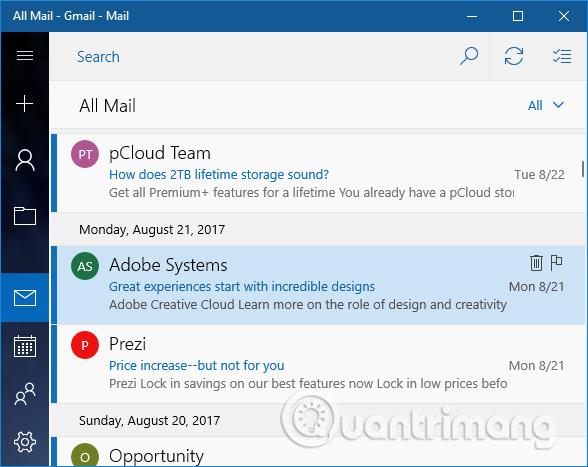
Ýttu á Ctrl + P til að opna Prentgluggann. Strax eftir það birtist Prentgluggaviðmótið. Ef tölvupóstforritið sem notað er er tölvuforrit muntu sjá klassíska prentgluggann eða Prentgluggann í forritinu, en með möguleika á að velja prentara sem á að nota. Í Printer hlutanum munum við smella á Microsoft Print to PDF í fellilistanum og smelltu síðan á Prenta hnappinn fyrir neðan viðmótið.
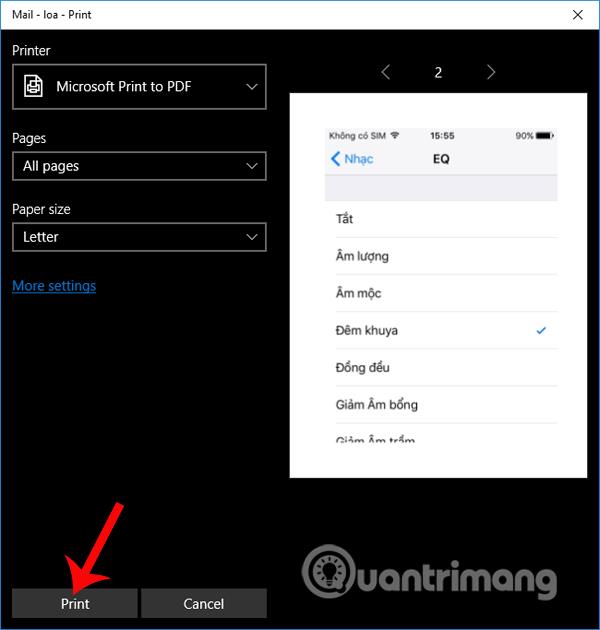
Skref 3:
Viðmótið Vista prentúttak sem valmynd birtist. Notendur nefna tölvupóstinn sem þeir vilja vista á PDF-sniði og velja síðan staðsetningu til að vista PDF-skrána. Smelltu á Vista hnappinn til að vista.
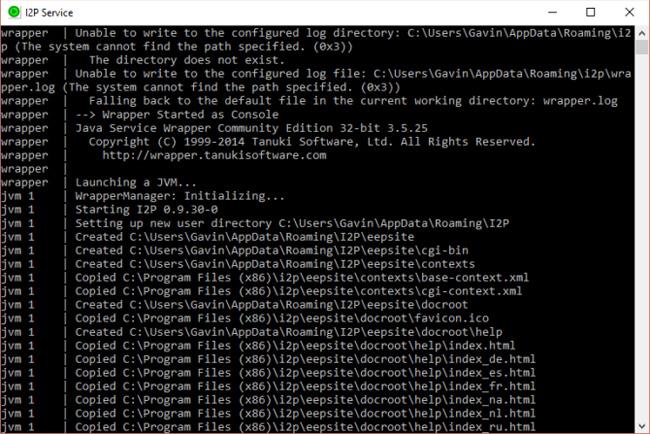
Að lokum þarftu bara að opna vistaða PDF skjalið til að skoða tölvupóstinn og þú ert búinn.
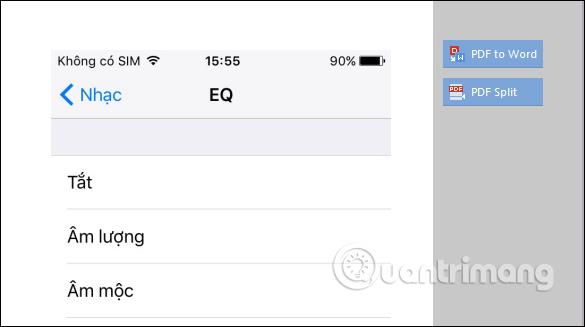
Með þessari aðferð getum við vistað mikilvægan tölvupóst á tölvuna okkar á PDF skráarsniði, svo við getum opnað þá þegar nauðsyn krefur án þess að þurfa að opna Mail forritið beint á Windows 10. Við getum beitt Notaðu þessa aðferð ekki aðeins með Mail forritinu heldur einnig með hvaða tölvupóstforriti sem er á Windows 10.
Óska þér velgengni!
Kiosk Mode á Windows 10 er stilling til að nota aðeins 1 forrit eða aðgang að 1 vefsíðu með gestanotendum.
Þessi handbók mun sýna þér hvernig á að breyta eða endurheimta sjálfgefna staðsetningu myndavélarrúllu möppunnar í Windows 10.
Breyting á hýsingarskránni getur valdið því að þú getir ekki fengið aðgang að internetinu ef skránni er ekki breytt á réttan hátt. Eftirfarandi grein mun leiða þig til að breyta hýsingarskránni í Windows 10.
Með því að minnka stærð og getu mynda verður auðveldara fyrir þig að deila þeim eða senda þeim til hvers sem er. Sérstaklega á Windows 10 geturðu breytt stærð mynda í hópum með nokkrum einföldum skrefum.
Ef þú þarft ekki að sýna nýlega heimsótta hluti og staði af öryggis- eða persónuverndarástæðum geturðu auðveldlega slökkt á því.
Microsoft hefur nýlega gefið út Windows 10 afmælisuppfærslu með mörgum endurbótum og nýjum eiginleikum. Í þessari nýju uppfærslu muntu sjá miklar breytingar. Frá Windows Ink pennastuðningi til Microsoft Edge vafraviðbótarstuðnings, Start Menu og Cortana hafa einnig verið bætt verulega.
Einn staður til að stjórna mörgum aðgerðum beint á kerfisbakkanum.
Í Windows 10 geturðu hlaðið niður og sett upp hópstefnusniðmát til að stjórna Microsoft Edge stillingum og þessi handbók mun sýna þér ferlið.
Dark Mode er dökkt bakgrunnsviðmót á Windows 10, sem hjálpar tölvunni að spara rafhlöðu og draga úr áhrifum á augu notandans.
Verkefnastikan hefur takmarkað pláss og ef þú vinnur reglulega með mörg forrit gætirðu fljótt orðið uppiskroppa með pláss til að festa fleiri af uppáhaldsforritunum þínum.









